Verborgen bestanden en mappen zijn ontworpen om ze te beschermen tegen onbedoelde verwijdering en nieuwsgierige blikken. Als het nodig is om bewerkingen met deze bestanden uit te voeren, kunnen ze worden geopend door enkele kenmerken te wijzigen.
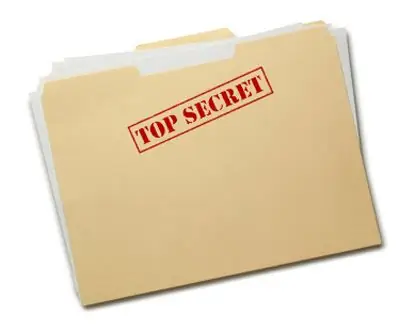
instructies:
Stap 1
Ga naar het "Configuratiescherm" van het Windows-besturingssysteem, dat zich in het menu "Start" bevindt. Dubbelklik vervolgens op het pictogram "Mapopties". Er wordt een dialoogvenster geopend waarin u naar het tabblad "Bekijken" moet gaan. Dit tabblad bevat instellingen voor het weergeven van mappen. Zoek in de schuiflijst de regel met de titel "Verborgen bestanden en mappen". Vink vervolgens het vakje aan naast de opdracht "Verborgen bestanden en mappen weergeven". Klik vervolgens op OK om de wijzigingen toe te passen. Nu worden alle verborgen bestanden en mappen weergegeven in Windows Verkenner, hun weergave zal doorschijnend zijn, in tegenstelling tot gewone mappen. Om ze volledig open te maken, moet u de kenmerken van deze bestanden wijzigen.
Stap 2
Selecteer het verborgen bestand dat u volledig wilt openen. Klik er met de rechtermuisknop op en selecteer "Eigenschappen" in het contextmenu dat wordt geopend. Schakel in het dialoogvenster dat wordt geopend het vinkje uit naast het woord 'Verborgen' in het gedeelte 'Kenmerken'. Klik op de knop "Ok". Vanaf nu kan dit bestand zonder beperkingen worden bewerkt en bekeken. Als je de attributen niet van een enkel bestand hebt gewijzigd, maar van een hele verborgen map, zal het systeem aanbieden om ook de bijgevoegde bestanden te openen. Doe dit indien nodig.
Stap 3
Naast het openen van verborgen bestanden met standaard Windows-tools, kunt u ze ook bekijken met bestandsbeheerders, bijvoorbeeld Total Commander. Om dit te doen, klikt u op de knop "Verborgen elementen" in de bovenste werkbalk van het programma.






